Hur man kontrollerar om COD Vanguard-servrar är nere - Uppdaterad 2023
Hur man kontrollerar om COD Vanguard-servrar är nere | Uppdaterad 2023 Om du är ett fan av Call of Duty Vanguard och har problem med att ansluta till …
Läs artikel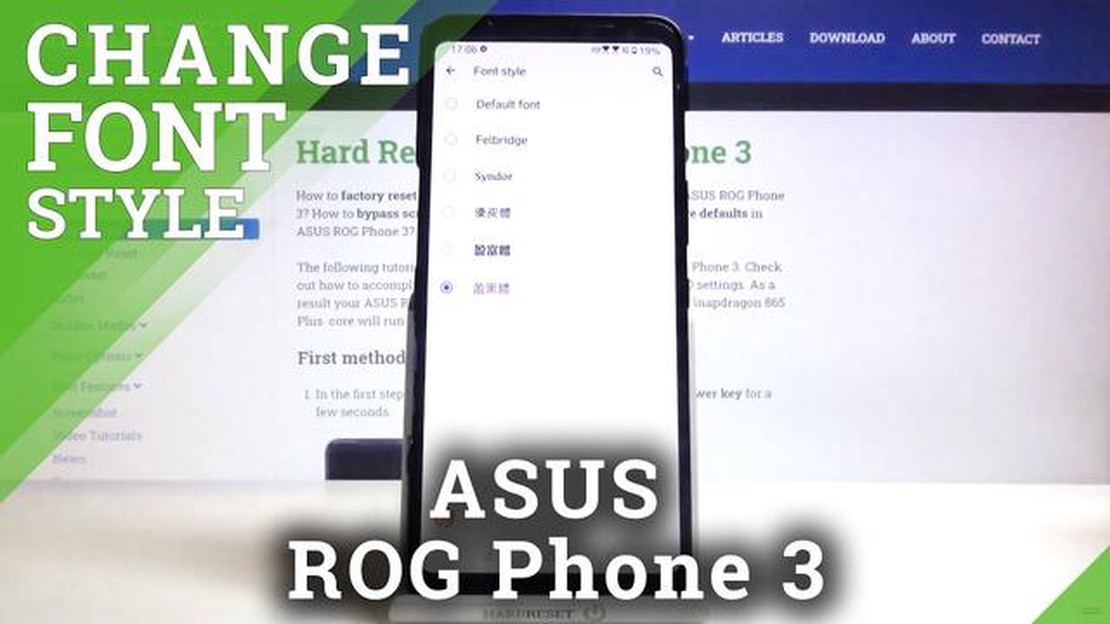
Att ändra typsnitt på din ROG Phone 3 kan vara ett roligt och personligt sätt att få din enhet att sticka ut. Oavsett om du vill byta till ett snyggt och modernt teckensnitt eller ett mer djärvt och konstnärligt, är processen enkel och lätt att följa.
Navigera först till inställningsmenyn på din ROG Phone 3. Du kan göra detta genom att svepa nedåt från toppen av skärmen och trycka på kugghjulsikonen. När du väl är i inställningarna letar du efter alternativet “Display” och trycker på det.
När du går in i skärminställningarna ser du en mängd olika alternativ för att anpassa enhetens utseende. Leta efter alternativet “Fontstil” eller “Fonttyp” och tryck på det. Detta tar dig till en lista över tillgängliga teckensnittsstilar att välja mellan.
Bläddra igenom de tillgängliga teckensnittsstilarna och tryck på den du vill använda. Du kan förhandsgranska varje teckensnitt genom att trycka på det, så att du kan se hur det kommer att se ut på din enhet innan du fattar ett beslut. När du har hittat den teckensnittsstil du gillar trycker du på “Tillämpa” för att göra ändringen.
När du har använt den nya typsnittsstilen kommer din ROG Phone 3 automatiskt att uppdateras och visa det nya typsnittet i hela systemet. Oavsett om du läser meddelanden, surfar på webben eller använder appar kommer den nya teckensnittsstilen att tillämpas konsekvent över hela enheten.
Att ändra typsnitt på din ROG Phone 3 är ett snabbt och enkelt sätt att ge din enhet ett nytt utseende. Gör din telefon personlig med ett teckensnitt som speglar din stil och personlighet, och stå ut från mängden. Ha kul när du experimenterar med olika typsnitt och hitta det som passar dig bäst!
Om du är uttråkad av standardteckensnittet på din ROG Phone 3 och vill ge den ett nytt utseende kan du enkelt ändra teckensnittet. Här är en steg-för-steg-guide om hur du gör det:
Läs också: De 10 bästa apparna för läkarbesök på din smartphone - välj de mest praktiska!
Nu är det klart! Du har framgångsrikt ändrat teckensnittsstilen på din ROG Phone 3. Njut av det nya fräscha utseendet!
Att anpassa teckensnitt på din ROG Phone 3 kan ge din enhet en unik och personlig touch. Det ger dig möjlighet att uttrycka din personlighet och stil genom de teckensnittsval du gör. Här är några anledningar till varför det är viktigt att anpassa teckensnitt på din ROG Phone 3:
Sammanfattningsvis är anpassning av teckensnitt på din ROG Phone 3 en viktig funktion som gör att du kan anpassa din enhet, förbättra läsbarheten, representera dina favoritvarumärken, skapa stämning och uttrycka din kreativitet. Så gå vidare och utforska alternativen för typsnittsanpassning på din ROG Phone 3 för att göra den till din egen!
Att ändra teckensnittsstil på din ROG Phone 3 är ett enkelt och roligt sätt att göra din enhet personlig. Oavsett om du vill ha en mer elegant look eller en djärv och modern stil kan du enkelt ändra teckensnittet så att det passar din smak. Här är några enkla tips som hjälper dig att ändra teckensnittsstilen på din ROG Phone 3:
Läs också: Sätt att skapa ett Gmail-konto utan ett telefonnummer 2023
Nu är det klart! Din teckensnittstil kommer nu att ändras på din ROG Phone 3. Du kan när som helst upprepa dessa steg för att ändra teckensnittsstilen igen.
Tänk på att en ändring av teckensnittet kan påverka läsbarheten i vissa appar och på vissa webbplatser. Om du märker problem med läsbarheten efter att du har ändrat teckensnittsstilen kan du alltid gå tillbaka till standardteckensnittet eller prova en annan teckensnittsstil.
Att ändra teckensnitt är ett bra sätt att anpassa din ROG Phone 3 och få den att kännas mer personlig. Ha kul när du experimenterar med olika typsnitt och hitta det som passar dig bäst!
Ja, du kan ändra typsnittet på din ROG Phone 3. Det finns flera olika teckensnitt att välja mellan, inklusive olika teckensnitt och storlekar.
Ja, förutom de standardteckensnitt som finns tillgängliga på ROG Phone 3 kan du även ladda ner och installera ytterligare teckensnitt från Google Play Store. Sök helt enkelt efter “teckensnittsstilar” eller “teckensnitt” i Play Store och välj bland de olika tillgängliga alternativen. När du har laddat ner de nya teckensnitten läggs de till i menyn Teckensnitt i telefonens inställningar.
Tyvärr har ROG Phone 3 inga inbyggda alternativ för anpassning av teckensnittsstilar. Du kan bara välja bland de tillgängliga standardteckensnitten eller installera ytterligare teckensnitt från Google Play Store. Vissa launcher-appar från tredje part kan dock erbjuda fler anpassningsalternativ, inklusive teckensnittsstilar. Du kan utforska dessa launcher-appar för att hitta fler alternativ för anpassning av teckensnittsstilar för din ROG Phone 3.
Hur man kontrollerar om COD Vanguard-servrar är nere | Uppdaterad 2023 Om du är ett fan av Call of Duty Vanguard och har problem med att ansluta till …
Läs artikelHur man slår på Hisense TV utan fjärrkontroll Om du befinner dig i en situation där din Hisense TV-fjärrkontroll saknas eller inte fungerar, oroa dig …
Läs artikel4 seo-strategier du bör använda I dag,när de flesta företag bygger upp sin närvaro på nätet, är det viktigt att tänka på hur man optimerar sin …
Läs artikel1xbet mobilapp recension 2021. 1xbet är ett av de mest populära spelbolagen i världen och erbjuder ett brett utbud av sportspel och spel. Företaget …
Läs artikelHur man fixar Windows Ethernet-anslutning fortsätter att tappa Om du upplever ett frustrerande problem med att din Windows Ethernet-anslutning …
Läs artikel9 bästa olåsta telefoner med höga stereohögtalare 2023 När det gäller att välja en ny telefon är det många som prioriterar funktioner som …
Läs artikel